В Android 11 компания Google развернула полную поддержку пузырьковых уведомлений для разговоров. Если у вас есть устройство с последней общедоступной бета-версией, вот как вы можете включить и использовать пузыри чата в Android 11.
Включить пузыри чата (пузырьковые уведомления) в Android 11
Во-первых, пузырьковые уведомления были впервые представлены на этапе бета-тестирования Android Q. Однако к моменту стабильного выпуска эта опция была скрыта в настройках разработчика. Хотя это было необязательно в Android 10, теперь оно включено по умолчанию в Android 11.
Пузыри чата похожи на то, что Facebook уже много лет предлагает со своим приложением Messenger для Android. Вместо обычных уведомлений разговоры в чате отображаются на экране в виде плавающих аватаров. Вы можете просто перетащить их или нажать, чтобы открыть экран чата.
Последняя версия Android во многом ориентирована на то, как вы взаимодействуете с людьми, то есть на ваших разговорах. Будучи его частью, Bubbles гарантирует, что вы никогда не пропустите личную беседу среди других уведомлений.
Режим бога на твоём компьютере? #HappyPC
Шаги по использованию пузырьковых уведомлений в Android 11
В Android 11 Google добавила новое подменю для включения пузырьков, к которому можно получить доступ следующим образом.


1] На телефоне перейдите в Настройки> Приложения и уведомления> Просмотреть все приложения.
2] Здесь выберите приложение, которое поддерживает эту функцию, например Messenger.
3] Нажмите на Пузыри под Уведомленияи выберите «Все разговоры могут пузыриться.”
После включения уведомление приложения будет иметь крошечный значок пузырька в правом нижнем углу, который можно использовать для переключения плавающих уведомлений.


В первой публичной бета-версии эта функция, похоже, работает только для Facebook Messenger. Согласно сообщениям, Google скоро развернет его для приложения Google Messages. Как только он появится, вы сможете включить пузырьковые чаты в настройках уведомлений Сообщений.
Заключение
Функция пузырьковых чатов основана на новом Google Bubbles API. По мере того, как разработчики приложений начнут его внедрять, в ближайшее время мы увидим все больше и больше приложений, поддерживающих его, включая WhatsApp и Telegram. В любом случае, что вы думаете об этом? Дайте нам знать в комментариях ниже. Следите за обновлениями в GTU, чтобы узнать о советах и рекомендациях по Android 11.
Пузырь за 15 секунд в Фотошопе #фотошоп #photoshop #фотошоптуториал
Также читайте — Лучшие функции Android 11: всплывающее окно чата, запись экрана и многое другое.
Программы для Windows, мобильные приложения, игры — ВСЁ БЕСПЛАТНО, в нашем закрытом телеграмм канале — Подписывайтесь:)
Источник: avmo.ru
Как использовать пузыри чата в Android 11

Источник: Джо Маринг/ Android 11
Целью Google с Android 11 было улучшение нескольких ключевых аспектов ОС, требующих доработки, одним из которых являются уведомления. . Уведомления в предыдущих версиях Android были очень хорошими, но в Android 11 мы представили новую функцию, которая удерживает важные уведомления о чате/обмене сообщениями на переднем плане.
Она называется «пузыри чата», и это, по сути, копирование/вставка функции «чата» в Facebook Messenger, которая существует уже несколько лет. Когда вы получаете текстовое сообщение, сообщение WhatsApp или что-то еще в этом роде, теперь вы можете превратить это обычное уведомление в всплывающее окно чата в верхней части экрана. Независимо от того, что вы делаете на своем телефоне, пузыри чата гарантируют, что у вас всегда будет легкий доступ к этому разговору.
Как включить пузыри чата
Прежде всего, вы должны знать, как открыть всплывающее окно чата в Android 11. К счастью, сделать это проще простого.
- Когда вы получаете новый текст/сообщение, проведите пальцем вниз , чтобы просмотреть свои уведомления.
- Нажмите на значок круга (он находится в правом нижнем углу уведомления о сообщении) ).


 Источник: Android Central
Источник: Android Central
Вот так и ваш стандартный блок уведомлений превращается в пузырек чата!
Важно помнить, что разработчикам приложений необходимо добавить поддержку пузырей чата, чтобы они работали , что означает, что ваше любимое приложение для обмена сообщениями может быть несовместимо с этой функцией. прочь. Тем не менее, цель пузырей чата – сделать их доступными для любых приложений обмена сообщениями, которые вы используете, включая Google Messages, Facebook Messenger, WhatsApp, Telegram, Discord, Slack и т. Д.
Как использовать пузыри чата
Теперь, когда у вас есть всплывающее окно чата на экране, пора начать его использовать. Ваши пузыри чата – это просто быстрые ярлыки для разговоров, которые вы ведете в различных приложениях для обмена сообщениями, а это означает, что все элементы пользовательского интерфейса для пузыря чата выглядят так же, как если бы вы открыли полное приложение. >


 Источник: Android Central
Источник: Android CentralКак избавиться от пузырей чата
Пузыри чата отлично подходят для текущие разговоры, которые вы хотите отслеживать, но как только этот разговор заканчивается, нет необходимости держать этот пузырек на экране. К счастью, удалить его очень просто.
- Удерживайте всплывающее окно чата.
- Переместите его на значок X внизу экрана.
- Отпустите, чтобы удалить его.


 Источник: Android Central
Источник: Android Central
Как изменить настройки всплывающего окна чата
Использование всплывающих окон чата в данный момент – это здорово, и если вы копнете немного глубже , вы найдете дополнительные настройки, которые позволят вам точно настроить их. Для этого нам нужно перейти в настройки уведомлений нашего телефона.
- Ope в приложении Настройки на вашем телефоне.
- Нажмите Приложения и уведомления .
- Нажмите Просмотреть все приложения .
- Коснитесь приложения для обмена сообщениями, для которого хотите настроить параметры.


 Источник: Android Central
Источник: Android Central - Нажмите Уведомления .
- Нажмите Пузыри .


 Источник: Android Central
Источник: Android Central
На этой странице у вас есть несколько различных вариантов того, как вы хотите, чтобы это приложение взаимодействовало с пузырями чата. Вы можете настроить его так, чтобы он вообще не использовал всплывающие подсказки чата, разрешал только определенным контактам из приложения запускать всплывающее окно чата или отображал все разговоры в формате пузыря.
Bubblefication 1.5.5
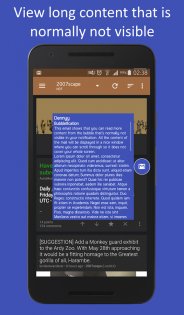
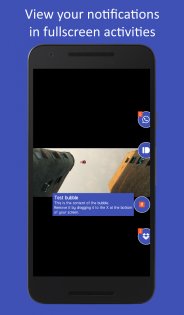
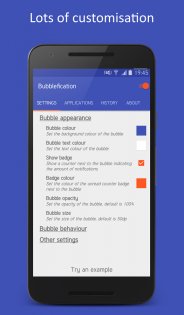
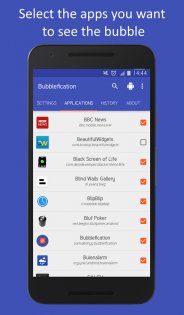

Bubblefication — это новый способ просмотра ваших уведомлений. Он может читать ваши уведомления из любого приложения и отображает их как плавающий пузырь на вашем экране.
Лучший Telegram-канал про технологии (возможно)
Пузыри очень легко настраиваеются по вашему вкусу, и приложение абсолютно бесплатно без рекламы.
- Настраиваемые цвета для пузыря, текста и значка.
- Возможность скрыть значок.
- Одиночный или несколько пузырьков для уведомлений.
- Выберите любое приложение, которое вы хотите.
- Автоматическое раскрытие пузырьков.
- Автоматически удалять пузырь при отклонении уведомления.
- Возможность выполнить действие по умолчанию уведомления, когда вы нажимаете на содержимое пузыря, как если бы вы на самом деле нажали на уведомление.
- Регистрация ваших уведомлений, чтобы вы никогда не пропустили их.
Источник: trashbox.ru